![Как исправить проблему iPhone 8 Plus на потрескивающих наушниках или искаженных звуковых выходах [Руководство по устранению неполадок] 1 Как исправить проблему iPhone 8 Plus на потрескивающих наушниках или искаженных звуковых выходах [Руководство по устранению неполадок] 1](/wp-content/uploads/2018/12/kak-ispravit-problemu-iphone-8-plus-na_1.jpg)
Многие пользователи iPhone 8 утверждали, что сталкивались с так называемыми «потрескивающими» или жужжащими звуками, исходящими из динамика динамика, расположенного на передней панели телефона. Это обычно происходит, когда громкость установлена на более высокий или максимальный уровень во время FaceTime и обычных телефонных звонков. Хотя Apple уже подтвердила, что они знают об этой проблеме, не было выяснено, связана ли проблема с ошибками программного обеспечения или неисправным оборудованием.
Если когда-либо вы столкнулись с той же проблемой с вашим iPhone, то этот пост может предложить вам некоторые материалы. Ниже выделено несколько рекомендуемых путей и возможных решений аналогичной проблемы с наушником iPhone 8 Plus, который издает прерывистый треск или статический звук. Прочитайте и попробуйте любое из приведенных ниже решений.
Но прежде всего, если у вас возникла другая проблема с вашим телефоном, загляните на нашу страницу устранения неполадок, поскольку мы уже рассмотрели сотни проблем, о которых сообщили владельцы. Скорее всего, на нашем веб-сайте уже есть решения или, по крайней мере, аналогичные проблемы, которые мы уже исправили. Итак, попробуйте найти те, которые похожи или связаны с вашей проблемой. Однако, если вам нужна дополнительная помощь, свяжитесь с нами, заполнив нашу анкету по вопросам iPhone.
Как устранить неисправность iPhone 8 Plus с треском в наушнике
Прежде всего, проверьте и убедитесь, что ничего не прилипло к динамикам iPhone или разъему для наушников. Грязь или грязь также могут вызывать такой же неблагоприятный звуковой эффект. Если проблема возникла только после установки нового корпуса iPhone или аксессуара стороннего производителя, то, скорее всего, для ее устранения потребуется восстановить звук на iPhone. В противном случае, устраните неполадки вашего устройства и попробуйте эти обходные пути.
Первое решение: обновить программное обеспечение до последней доступной версии iOS.
Apple пообещала исправить проблему через обновление. Тем не менее, проверьте и посмотрите, есть ли новое обновление iOS, доступное для загрузки и установки на вашем устройстве. Это может содержать необходимое исправление для устранения проблемы. Вот как:
- Нажмите Настройки.
- Выберите О телефоне.
- Нажмите «Обновление программ».
Если доступно обновление, вы увидите уведомление об этом. Перед загрузкой и установкой нового обновления сделайте резервную копию всех важных данных для безопасного хранения. Также убедитесь, что на вашем iPhone достаточно энергии и места для памяти, чтобы продолжить обновление. Что наиболее важно, ваш iPhone должен иметь надежное и стабильное подключение к Интернету Wi-Fi, чтобы избежать перебоев с сервером.
Перейдите к следующим временным решениям, если нет доступных обновлений.
Второе решение: мягкий сброс / принудительный перезапуск.
Если это первый раз, когда вы слышите треск или необычные искажения звука на вашем iPhone, то это может быть просто случайная проблема с программным обеспечением, которая может быть исправлена перезагрузкой / перезагрузкой устройства. Чтобы очистить это, вы можете попробовать программный сброс или принудительно перезагрузить ваш iPhone 8 Plus. Вот как:
- Нажмите и удерживайте кнопку питания, пока не появится команда Slide to Power Off.
- Перетащите ползунок вправо, чтобы полностью отключить iPhone.
- Через 30 секунд нажмите и удерживайте кнопку питания, пока не появится логотип Apple, а затем отпустите.
Чтобы принудительно закрыть ошибочные фоновые приложения и обновить внутреннюю память и операционную систему iPhone, вы можете попробовать принудительно перезагрузить iPhone 8 Plus, выполнив следующие действия:
- Нажмите и быстро отпустите кнопку увеличения громкости.
- Затем нажмите и быстро отпустите кнопку уменьшения громкости.
- Наконец, нажмите и удерживайте кнопку Side / Power, пока не появится логотип Apple.
Оба эти метода не приведут к потере данных, поскольку они не повлияют на сохраненные данные во внутренней памяти вашего устройства. Поэтому нет необходимости создавать резервные копии.
Третье решение: отключите Bluetooth на вашем iPhone.
Если ваш iPhone в настоящее время подключен или подключен к устройству или аксессуару Bluetooth, попробуйте отключить Bluetooth или удалить устройство Bluetooth из памяти вашего телефона. Это поможет очистить ошибочные соединения Bluetooth от возможных триггеров. Вот как отключить или отключить Bluetooth на вашем iPhone 8 Plus:
- Нажмите «Настройки» на главном экране.
- Нажмите Bluetooth.
- Затем нажмите переключатель Bluetooth, чтобы отключить или отключить эту функцию.
Вы также можете попытаться забыть или удалить Bluetooth-соединения с вашего устройства.
- Нажмите «Настройки» на главном экране.
- Нажмите Bluetooth.
- Коснитесь значка Информация (i) рядом с именем устройства Bluetooth.
- Нажмите Забыть это устройство.
- Затем нажмите «Забыть устройство» для подтверждения.
Сделайте то же самое, чтобы удалить все сопряженные устройства Bluetooth с вашего телефона. Это может помочь исключить возможность появления аксессуара Bluetooth во время разговора или использования FaceTime, вызывающего треск наушника или проблему жужжания звука.
Четвертое решение: сбросьте все настройки на вашем iPhone.
Если проблема вызвана неправильными настройками системы на телефоне, сброс всех настроек может ее исправить. Это удалит все системные настройки и восстановит исходные или стандартные настройки. Поэтому любая проблема, связанная с ошибками настроек, будет устранена. Вот как это делается:
- Нажмите «Настройки» на главном экране.
- Нажмите Общие.
- Прокрутите и нажмите Сброс.
- Выберите опцию Сбросить все настройки.
- При появлении запроса введите код доступа вашего устройства.
- Затем нажмите, чтобы подтвердить сброс настроек системы.
Позвольте вашему устройству завершить сброс и восстановить настройки по умолчанию. Устройство автоматически перезагрузится, как только будет завершен сброс настроек системы. К тому времени вы можете включить и настроить необходимые параметры и функции, которые вы хотите использовать.
Пятое решение: сбросьте настройки iPhone и восстановите их заводские настройки по умолчанию (общий сброс).
Полный сброс системы может стать ключом к решению проблемы, если это связано с серьезными системными ошибками и ошибками. При этом сбросе будет удалено все, включая загруженные приложения, пользовательские настройки, мультимедийные файлы и личную информацию. Если вы хотите сделать это, создайте резервную копию всех важных данных в iCloud или iTunes, а затем выполните следующие действия, чтобы выполнить сброс настроек iPhone 8 Plus через меню настроек:
- Нажмите «Настройки» на главном экране.
- Нажмите Общие.
- Прокрутите и нажмите Сброс.
- Выберите опцию «Удалить все содержимое и настройки».
- При появлении запроса введите код доступа вашего устройства.
- Затем нажмите, чтобы подтвердить сброс настроек системы.
Кроме того, вы можете использовать iTunes для сброса и восстановления заводских настроек на вашем iPhone 8 Plus с помощью компьютера. Это можно считать вариантом, если вы хотите сделать резервную копию своих файлов на компьютер до сброса. Вы также можете использовать iTunes для восстановления вашего iPhone через режим восстановления или режим DFU, если общий сброс не помог решить проблему. Более подробное руководство о том, как выполнить восстановление в режиме восстановления или в режиме DFU, можно найти в разделе учебных пособий по iPhone 8 Plus на нашей специальной странице устранения неполадок.
Другие опции
Обратитесь к своему оператору связи или в службу поддержки Apple, чтобы узнать другие варианты и получить официальные рекомендации, если ни один из предыдущих методов не предлагает решение. Или вы также можете отправиться в ближайший бар Apple Genius, чтобы техник iPhone тщательно изучил ваше оборудование. Если есть какие-либо признаки повреждения оборудования, то это должно быть исправлено должным образом. Не забудьте воспользоваться гарантийным обслуживанием.
связаться с нами
Если вам нужна дополнительная помощь по использованию определенных функций и функций смартфона Apple iPhone 8 Plus, посетите нашу страницу учебных пособий. Там вы можете найти список с инструкциями, пошаговые руководства, а также ответы на часто задаваемые вопросы, касающиеся iPhone 8 Plus. Если у вас возникли другие проблемы или у вас возникли проблемы при использовании телефона, вы можете связаться с нами через эту форму. Обязательно сообщите нам более подробную информацию о проблеме или проблемах, которые могут возникнуть у вас, и мы будем рады помочь вам в дальнейшем.
Сообщения, которые вы также можете прочитать:
- Проблемы с зарядкой Apple iPhone 8 Plus: что делать, если ваш iPhone 8 Plus не заряжается или заряжается очень медленно? [Руководство по устранению неполадок]
- Что делать, если iPhone 8 Plus не заряжается до 100%, на экране показаны линии внизу
- Что делать, если ваш iPhone 8 Plus не распознается в iTunes на вашем компьютере? [Руководство по устранению неполадок]
- Как исправить iPhone 8 Plus Touch ID, который перестал работать после установки обновления iOS [Руководство по устранению неполадок]
- Как исправить Snapchat, который продолжает зависать или не загружаться должным образом на вашем iPhone 8 Plus [Руководство по устранению неполадок]
Оцените статью!

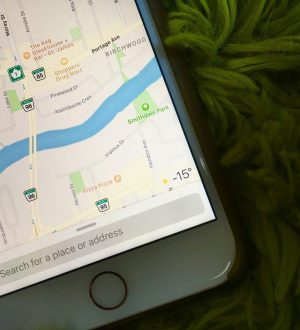
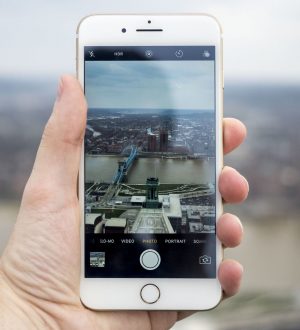
Отправляя сообщение, Вы разрешаете сбор и обработку персональных данных. Политика конфиденциальности.